Por aquel entonces, Twitter no disponía de la mayoría de las funciones que se han convertido en sinónimo de la plataforma. Además, debido al límite original de 140 caracteres, los usuarios tenían que idear formas creativas de transmitir sus ideas. Por estas razones, verás restos del pasado de esta plataforma, como la abreviatura "RT". ¿Qué significa RT en Twitter?
Entremos en la cápsula del tiempo para volver a Twitter cuando era bastante habitual que los usuarios utilizaran esta abreviatura.

Índice
¿Qué significa RT en Twitter? Una breve mirada a la historia de la plataforma
Cuando ves por primera vez "RT" en un tuit, quieres entender esta frase. Así que empiezas a buscar la respuesta a esta pregunta en Google: ¿qué significa RT en Twitter? RT es la forma abreviada de retweet. La gente incluye este término en sus mensajes para que otros usuarios sepan que están compartiendo los tweets de otra persona.
Aunque esta red social tiene un botón sólo para retuitear, durante mucho tiempo no fue así. Cuando la gente quería compartir la publicación de otro usuario con sus seguidores, incluía la frase RT.
En noviembre de 2009, los usuarios ya no tuvieron que utilizar esta abreviatura, ya que la plataforma lanzó la función retweet. Comenzó como una prueba beta para entender cómo utilizaría la gente esta utilidad. Con el tiempo, la plataforma la puso a disposición de todo el mundo.
¿Qué significa Retweet? La jerga de Twitter
¿Qué significa retuitear en Twitter? Retweet es una función de Twitter que te permite compartir la publicación de otra persona desde tu cuenta. Si buscas "qué significa RT en Twitter", verás que es lo mismo que retwittear.
Por ejemplo, cuando utilizas esta utilidad, la plataforma informa al autor de que has retuiteado su publicación. Si hay algún archivo multimedia adjunto, la red social lo incluye en el tuit. Por otro lado, tienes que hacerlo manualmente cuando incluyes RT en el post.
Cuando utilizas la función de retweet, la publicación que compartes aparecerá en los feeds de tus seguidores. La parte superior de este tuit muestra quién ha retuiteado la publicación.
Como ya sabrás, Twitter está ahora en manos de Elon Musk. El nuevo propietario ha rebautizado esta red social como X.
También han cambiado la terminología de varias funciones populares. Los retweets son ahora reposts, ya que la plataforma se refiere a los tweets como posts.
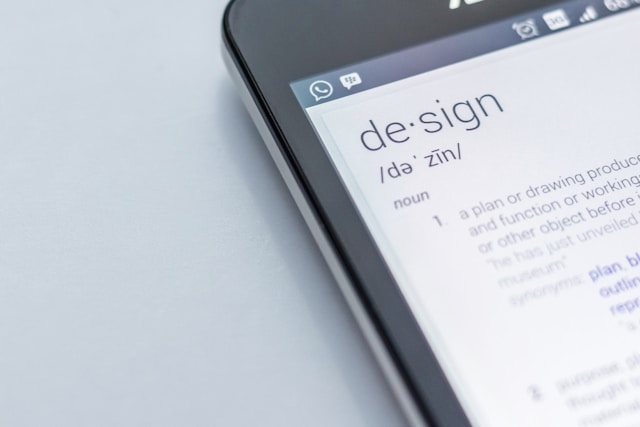
Cómo hacer RT en Twitter: Dos formas de compartir las publicaciones de otros usuarios
Después de obtener la respuesta a "¿Qué significa RT en Twitter?", querrás saber cómo utilizarlo. Las siguientes guías te muestran cómo hacer RT en Twitter.
1. Utiliza el método tradicional de retuitear publicaciones
Si la plataforma ya ofrece la función de retweet, ¿por qué seguir con el método de la vieja escuela?
Para empezar, esta técnica permite compartir publicaciones que no se pueden compartir. Cuando un usuario hace privado su perfil en X, la plataforma desactiva la función de retweet para sus publicaciones.
Como seguidor, puedes ver sus tweets, pero no puedes volver a publicarlos. En este caso, el método de la vieja escuela te permite compartir sus publicaciones.
Sin embargo, si haces esto, obtén su permiso antes de hacer público su contenido. Así es como la gente usaba RT antes de que se convirtiera en una función nativa de esta plataforma:
- Ve a X en la aplicación móvil o en el navegador de escritorio.
- Busca el tuit que quieres compartir utilizando la utilidad de búsqueda básica o avanzada de X.
- Copia el contenido del post y pégalo en una aplicación para tomar notas.
- Pulse el botón con el símbolo más (+) en la parte inferior derecha de la aplicación móvil. Pulsa con el botón izquierdo el botón con el texto Publicar en el panel de navegación rápida de la izquierda.
- Añade la frase "RT" al principio del post.
- Etiqueta el perfil del autor utilizando el símbolo (@) y su nombre de usuario.
- Pega el contenido que has copiado del post del autor.
- Haz clic con el botón izquierdo del ratón en Publicar para publicar el tuit.
¿Y si quieres retuitear un post y añadir tus opiniones?
En este caso, no tienes que incluir el contenido del tuit del autor. En su lugar, copia el enlace de la publicación y pega la URL después de introducir "RT" en el compositor de publicaciones de la plataforma.
Ahora puedes incluir tus opiniones sobre el tuit original. Cuando publicas el post, la plataforma muestra el tuit original en una tarjeta.
2. Utiliza el botón nativo de Retweet de la plataforma
El único inconveniente de utilizar RT en los mensajes es que cuenta para el límite de caracteres. En otras palabras, después de pegar el tuit de una persona, es posible que no tengas mucho espacio para expresarte.
Puedes conseguir X Premium para aumentar el límite de personajes a 25.000. Pero, ¿y si no quieres suscribirte? O, ¿cómo vuelves a compartir tus publicaciones más antiguas como parte de tu estrategia de contenidos?
En este caso, debe utilizar el botón nativo de la plataforma, como se indica a continuación:
- Abre X y busca la publicación que quieres reenviar a tus seguidores. Puedes visitar tu perfil y buscar el tuit si es tu publicación.
- La plataforma tiene varios botones debajo de cada publicación para facilitar la participación en el tuit. Un botón tiene dos flechas que se suceden en un cuadrado. Haz clic con el botón izquierdo.
- Aparece un menú desplegable con las siguientes opciones:
- Volver a publicar: Cuando seleccionas Repost, la plataforma comparte la publicación.
- Citar: El botón Citar te permite volver a publicar y añadir tus opiniones.
Cómo deshacer un Retweet: Hazlo fácilmente en 4 pasos
Te has desplazado por tu cronología y has pulsado accidentalmente el botón de retuitear. ¿Cómo deshacer un ret weet si no quieres asociar tu perfil a los puntos de vista del autor? Sigue esta sencilla guía para eliminar el reenvío rápidamente:
- Ve a la página de tu perfil X en la aplicación móvil o en el navegador de escritorio.
- Localiza la publicación que has retuiteado. Busca un botón verde debajo del tuit.
- Haz clic con el botón izquierdo en el botón de retweet y aparecerá un menú desplegable.
- Selecciona Deshacer reenvío para deshacer el retweet.
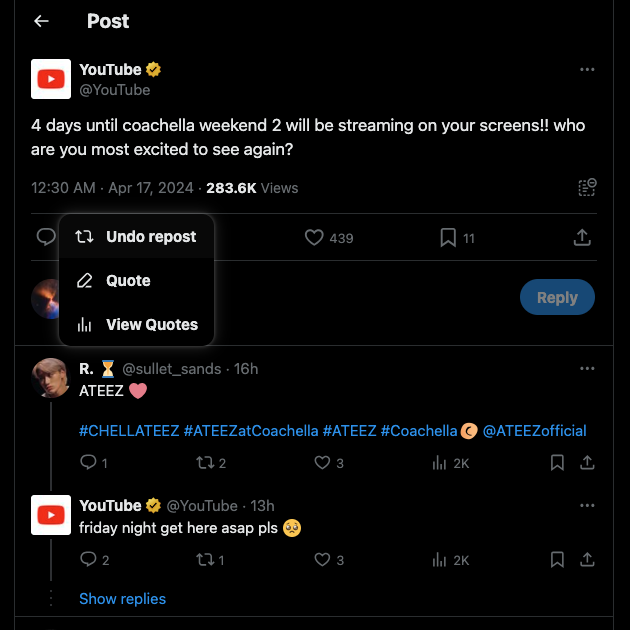
Cómo eliminar Retweets en Twitter cuando los Tweets comienzan con RT
La guía anterior no funcionará si añades RT a tu post antes de publicarlo. La única opción es eliminar el tweet de forma permanente. A continuación te explicamos cómo eliminar retweets en Twitter cuando la publicación empieza por RT:
Navegador de escritorio:
- Haga clic con el botón izquierdo del ratón en el cuadro de búsqueda de la esquina superior derecha e introduzca cualquier frase.
- En la página de resultados, en la sección Filtros de búsqueda, verás Búsqueda avanzada. Haz clic con el botón izquierdo en este texto para abrir la herramienta avanzada de X para buscar entradas específicas.
- En el campo de texto Esta frase exacta bajo Palabras, introduzca "RT".
- Desplácese hacia abajo hasta llegar a la sección Cuentas. Introduce tu X handle o nombre de usuario en el campo de texto De estas cuentas. Haz clic con el botón izquierdo del ratón en Buscar para encontrar todas las publicaciones que contengan "RT".
- Busca el retweet que quieras eliminar y haz clic con el botón izquierdo del ratón en el botón de tres puntos de la esquina superior derecha de la publicación.
- Haga clic con el botón izquierdo del ratón en Suprimir y vuelva a seleccionar Suprimir en la ventana emergente.
Aplicación móvil:
- Abre X en tu smartphone, toca el botón de tu foto de perfil y selecciona Perfil.
- Pulse el botón de búsqueda en su imagen de cabecera. El botón es una lupa.
- Introduce el siguiente texto, "RT", y busca en tu perfil.
- Localiza la publicación que deseas eliminar y pulsa el botón vertical de tres puntos que aparece en ella.
- Aparecerá un menú en la parte inferior de la pantalla. Pulsa Eliminar publicación y aparecerá un mensaje de confirmación. Selecciona Eliminar una vez más para borrar el retweet.
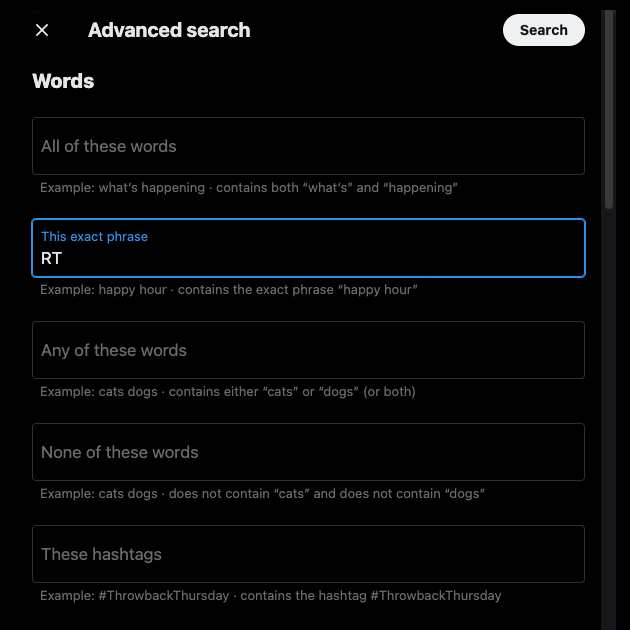
Borra fácilmente varios Retweets en segundos con TweetDelete
Con esta guía, ya no tendrás que buscar el significado de RT en Twitter en Google u otros buscadores. Recuerda que también puedes utilizar el botón de retweet, que es más rápido y no afecta al límite de caracteres.
La guía anterior explica cómo eliminar un único retweet de tu perfil. ¿Cómo eliminar decenas o cientos de retuits de tu cuenta? Aunque X no ofrece esta función, puedes hacerlo fácilmente en TweetDelete.
Es una herramienta de Twitter de terceros fiable para eliminar rápidamente varias publicaciones. El filtro personalizado encuentra fácilmente reposts, independientemente de si utilizas RT o el botón de retweet. La función de borrado masivo de tuits solo requiere un clic para eliminar estos retuits.
Si no tienes tiempo para buscar y eliminar retweets, ejecuta la tarea de eliminación automática en tu perfil. Te pedirá palabras clave y rangos de fechas para eliminar automáticamente las publicaciones correctas.
Ya no te resultará confuso seguir las conversaciones con esta guía sobre qué significa RT en Twitter.
Elimina cualquier número de reposts no específicos de tu perfil haciéndote miembro de TweetDelete hoy mismo.










